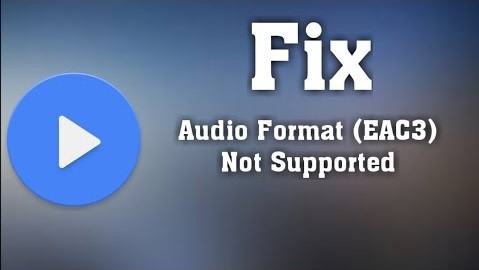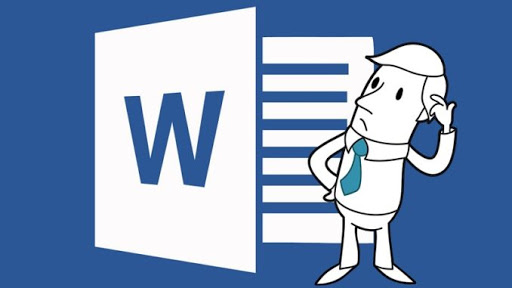Índice da Página
| Soluções viáveis | Solução de problemas passo a passo |
|---|---|
| 1. Ignore o servidor WSUS | Abra a janela Executar pressionando a tecla Windows + R. Na janela Executar, digite regedit... Etapas completas |
| 2. Instale o .NET Framework | Abra o PowerShell usando a janela Executar. No PowerShell, digite Add-WindowsCapability... Etapas completas |
| 3. Limpe os logs CBS | Vá para o local C.\Windows\Logs\CBS através do explorador de arquivos do Windows 10... Etapas completas |
| 4. Execute o Editor de Política de Grupo Local | Abra a janela Executar, digite gpedit.msc dentro dela e clique no botão OK... Etapas completas |
Visão geral - Código de erro 0x800F0954
Os usuários do Windows 10 começaram recentemente a enfrentar o estranho código de erro 0x800F0954. Eles encontraram esse erro ao instalar o .NET framework 3.5 ou instalar qualquer atualização opcional do Windows. O código de erro 0x800F0954 parece estranho e, se você enfrentar esses erros pela primeira vez, pode ser uma experiência altamente frustrante. Mas a boa notícia é que você pode corrigir esse erro usando quatro métodos simples mencionados neste artigo.
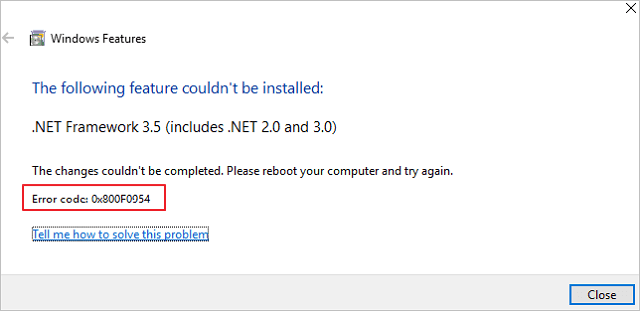
Antes de diagnosticar e corrigir o código de erro 0x800F0954, você precisa conhecer as causas desse erro. Portanto, a próxima seção apresentará as causas do código de erro 0x800F0954.
Causas - Código de erro 0x800F0954
O código de erro 0x800F0954 não é novo no Windows 10. Abaixo está a lista compilada dos motivos que causaram esse erro no Windows 10. Vamos ver cada motivo um por um.
Problema de logs DISM CBS
O utilitário DISM (Deployment Image Servicing and Management) ajuda a gerenciar e reparar sua imagem do Windows 10. Às vezes, o utilitário DISM pode gerar logs relacionados ao CBS (Component Based Servicing). Esses logs indicam que seu sistema está com algum problema que não existe na realidade. Portanto, causa o código de erro 0x800F0954. Você pode corrigir isso excluindo os logs do CBS.
Versão mais antiga do .NET Framework
Você deve instalar apenas a versão mais recente do .NET Framework para o seu Windows 10. Suponha que você esteja instalando qualquer versão anterior ou mais antiga por qualquer motivo. Nesse caso, você deve fazê-lo através da janela do PowerShell. Caso contrário, resultará em um código de erro 0x800F0954 ou 0x80240034 no Windows 10.
Problema do servidor Windows Update
O WSUS (Windows Server Update Services) permite que seu computador atualize o Windows em uma rede de computadores. Se o seu sistema não conseguir encontrar o WSUS, ele causará um código de erro 0x800F0954 durante a instalação de atualizações opcionais. Mas não se preocupe, pois você pode corrigir isso ignorando o WSUS.
Editor de Política de Grupo Local
As configurações do editor de política de grupo permitem que você gerencie muitas configurações básicas em seu computador com Windows. Algumas configurações do editor de política de grupo local podem entrar em conflito com seu sistema e gerar um código de erro 0x800F0954. Como resultado, você precisa desativá-los para eliminar o código de erro 0x800F0954.
Os listados acima são motivos comuns para acionar o código de erro 0x800F0954 no Windows 10.
Soluções - Corrigir o código de erro 0x800F0954
Agora você sabe os motivos que causam o código de erro 0x800F0954 no Windows 10. Isso se deve principalmente a problemas no editor de política, logs CBS, estrutura .NET mais antiga ou servidor WSUS. Felizmente, você pode corrigir o código de erro 0x800F0954 no Windows 10 seguindo quatro métodos fáceis. Vamos ver cada solução uma a uma com orientações detalhadas abaixo. Certifique-se de seguir o método lendo-o cuidadosamente.
Correção 1. Ignore o servidor WSUS para corrigir o código de erro 0x800F0954
Conforme declarado anteriormente, se o seu sistema Windows não conseguir localizar o Windows Update Server, ele não permitirá a instalação de atualizações opcionais do Windows. Portanto, você terá que enfrentar o código de erro 0x800F0954 no seu computador com Windows 10.
Principalmente os problemas do servidor WSUS aparecem quando uma rede de computadores atualiza seu Windows usando o WSUS comum (serviço de atualização do servidor Windows). Você pode corrigir o código de erro 0x800F0954 no Windows 10 ignorando o servidor WSUS.
Siga as etapas abaixo para ignorar o servidor WSUS para corrigir o código de erro 0x800F0954 no Windows 10.
Etapa 1. Abra a janela Executar pressionando a tecla Windows + R.
Etapa 2. Na janela Executar, digite regedit e pressione a tecla Ctrl + Shift + Enter.
Usando essas chaves, você pode abrir o Editor do Registro no Windows 10 com direitos de administrador, o que é fundamental para prosseguir com esse método. Ao abrir com direitos de administrador, seu sistema lançará um prompt indicando se você deseja conceder privilégios de administrador ou não. Aqui, você deve pressionar o botão Sim para prosseguir.
Etapa 3. Navegue até o seguinte acesso no Editor do Registro.
HKEY_LOCAL_MACHINE\SOFTWARE\Policies\Microsoft\Windows\WindowsUpdate\AU
Você pode fazer isso através do menu do lado esquerdo. Como alternativa, você pode colar o endereço diretamente na barra de navegação para acessá-lo. Se não houver uma chave do Windows Update, você deverá criá-la manualmente. Você pode tornar a chave do Windows Update "Novo > Chave" e renomeá-la para "WindowsUpdate". Uma vez feito isso, clique com o botão direito do mouse nessa chave e selecione "Novo > Chave" novamente. Aqui, dê à nova chave o valor de "AU".
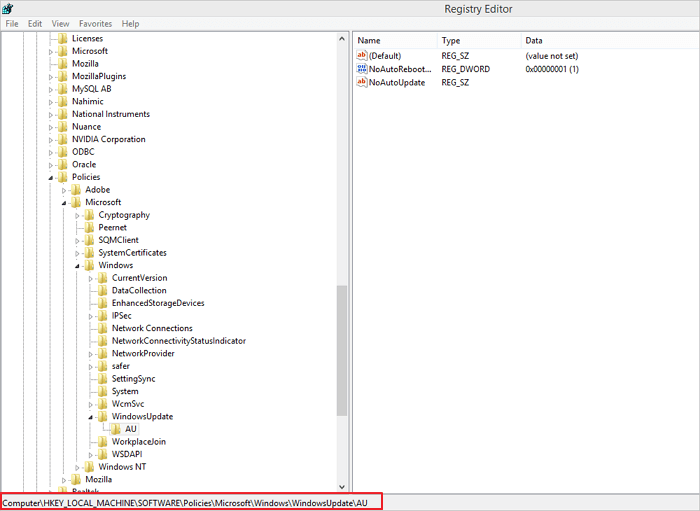
Etapa 4. Selecione a chave AU, clique com o botão direito do mouse no lado direito e clique no par "Novo > Valor da string". Ele criará um novo valor de string. Por favor, renomeie-o para UserWUServer.
Etapa 5. Altere o valor da chave UserWUServer para 0 clicando duas vezes.

Etapa 6. Reinicie o computador. Após realizar todos os passos corretamente, reinicie o computador e verifique se o erro persiste ou não.
Correção 2. Instale o .NET Framework com PowerShell
A instalação do .NET Framework usando o DISM pode resultar no código de erro 0x800F0954. Você pode corrigir isso usando o PowerShell para instalar o .NET Framework.
Siga as etapas abaixo para instalar o .NET Framework com PowerShell no Windows 10.
Etapa 1. Abra o PowerShell usando a janela Executar.
Você pode fazer isso pressionando a tecla Windows + R para abrir o Executar Windows. Digite PowerShell nele e clique no botão OK.
Etapa 2. No PowerShell, digite Add-WindowsCapability –Online -Name NetFx3~~~~ –Source D.\sources\sxs
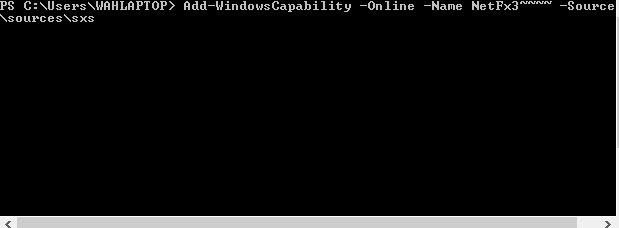
Depois de inserir o comando, reinicie o computador.
Etapa 3. Instale o .NET Framework novamente. Você não verá o código de erro 0x800F0954 ao instalar o .NET Framework.
Correção 3. Limpe os logs do CBS para corrigir o código de erro 0x800F0954
O DISM gera os logs CBS resultando no código de erro 0x800F0954 no Windows 10. A correção mais rápida é excluir os logs CBS para corrigir o código de erro 0x800F0954.
Siga as etapas abaixo para limpar os logs do CBS para corrigir o código de erro 0x800F0954 no Windows 10.
Etapa 1. Vá para o local C:\Windows\Logs\CBS por meio do explorador de arquivos do Windows 10.
Etapa 2. Pressione Ctrl + A para selecionar todos os arquivos dentro da pasta CBS e excluí-los.
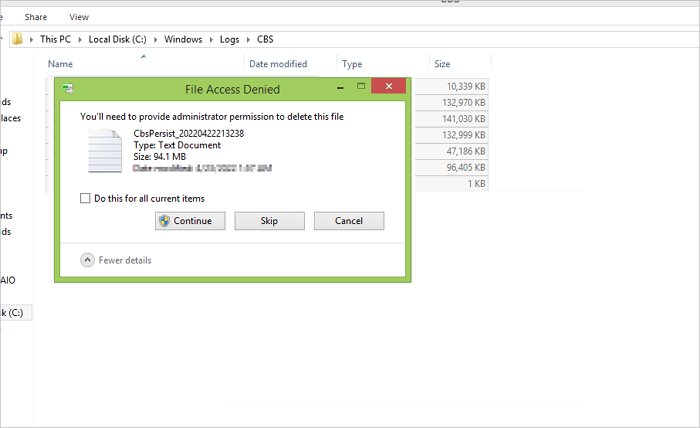
Etapa 3. Depois de excluir os logs do CBS, você precisa executar novamente o comando DISM. Abra o CMD e digite o seguinte comando Dism.exe /online /enable-feature /featurename:NetFX3 /source:C:\

Depois de executar o comando acima, você poderá instalar o .NET framework sem o erro 0x800F0954.
Correção 4. Execute o Editor de Política de Grupo Local
Os recursos operacionais e alguns conteúdos de reparo não são baixados no Windows 10 devido a problemas relacionados às políticas de grupo. Você pode alterar suas políticas de grupo para corrigir o código de erro 0x800F0954 no Windows 10.
Siga as etapas abaixo para executar o editor de política de grupo no Windows 10 para corrigir o código de erro 0x800F0954.
Etapa 1. Abra a janela Executar, digite gpedit.msc dentro dela e clique no botão OK.
Etapa 2. Navegue até Configuração do Computador > Modelos Administrativos > Sistema no Editor de Política de Grupo Local usando o menu do lado esquerdo. Você verá o sistema selecionado. No menu do lado direito, clique duas vezes em Especificar configurações para a instalação de componentes opcionais e o reparo de componentes.
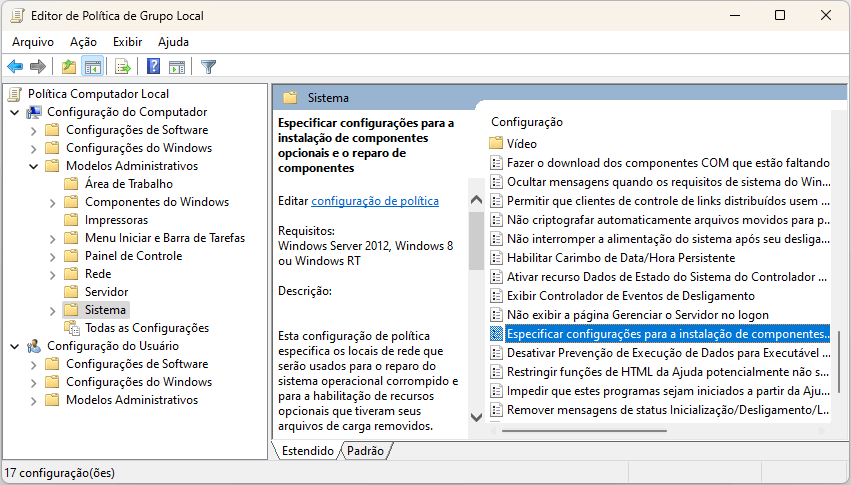
Etapa 3. Você precisa habilitar a política e marcar a opção de reparo.
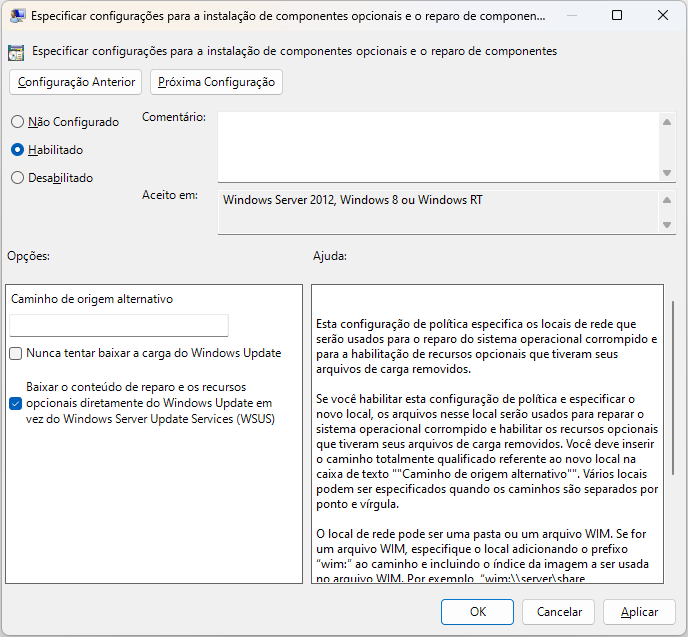
Etapa 4. Clique no botão Aplicar para salvar as configurações.
Reinicie o computador e, com sorte, você não verá o erro 0x800F0954 novamente.
Como restaurar dados após corrigir o código de erro 0x800F0954
Embora seguir os métodos acima possa corrigir o código de erro 0x800F0954 no Windows 10, ainda há um problema que requer sua atenção. Os usuários também relataram a perda de seus dados essenciais devido ao código de erro 0x800F0954 no Windows 10. A boa notícia é que você pode usar um software gratuito de recuperação de dados para restaurar seus dados com eficiência.
O software gratuito de recuperação de dados da EaseUS permite que você restaure dados do Windows 11/10/8/7 de forma rápida e fácil. O software pode ajudar a restaurar dados de qualquer cenário de perda de dados, independentemente da causa da perda de dados.
- Recuperar os dados que você destruiu acidentalmente.
- Recuperar rapidamente suas partições perdidas.
- Recuperar dados perdidos durante as atualizações do Windows.
- Executar a recuperação de dados de um NAS.
- Recuperar dados de qualquer meio externo, como um cartão SD.
Passo 1. Selecione um local para digitalizar.
Inicie o EaseUS Data Recovery Wizard, passe o mouse sobre a partição, o disco rígido externo, o pen drive ou o cartão de memória a partir do qual você deseja executar a recuperação de dados e clique em "Procurar Dados Perdidos".

Passo 2. Selecione os arquivos que deseja recuperar.
Aguarde até a digitalização ser concluída. Depois, selecione os arquivos perdidos que você deseja recuperar. Se necessário, clique duas vezes no arquivo para visualizar seu conteúdo.

Passo 3. Recupere dados perdidos.
Depois de escolher os arquivos, clique em "Recuperar" e escolha um local em outra unidade para salvar os arquivos recuperados.

Conclusão
O código de erro 0x800F0954 aparece principalmente no Windows 10 quando o .NET Framework falha na instalação ou há um problema com a atualização opcional do Windows. As causas desse erro incluem problemas de política, falha do .NET, logs do CBS e WSUS. Você pode obter o código de erro 0x800F0954 no Windows 10 seguindo os métodos mencionados neste artigo. Ao excluir logs do CBS, ignorar o WSUS, habilitar políticas específicas ou instalar o .NET Framework por meio do PowerShell, você pode corrigir o código de erro 0x800F0954.
Além disso, suponha que você tenha perdido seus dados devido ao código de erro 0x800F0954. Nesse caso, você pode restaurá-lo usando o software EaseUS Data Recovery Wizard. É gratuito e confiável, e você pode restaurar seus dados com etapas simples.
Esta página foi útil?
-
"Obrigada por ler meus artigos. Espero que meus artigos possam ajudá-lo a resolver seus problemas de forma fácil e eficaz."…

20+
Anos de experiência

160+
Países e regiões

72 Milhões+
Downloads

4.7 +
Classificação do Trustpilot
Tópicos em Destaque
Pesquisa
 05/11/2025
05/11/2025